WordPress'te Alipay Ödemeleri Nasıl Kabul Edilir (2 Kolay Yöntem)
Yayınlanan: 2023-11-28WordPress'te Alipay ödemelerini nasıl alacağınızı merak mı ediyorsunuz?
Alipay, 1 milyardan fazla aktif kullanıcısı olan Çin merkezli bir dijital cüzdandır. Alipay ödemelerini WordPress sitenizde kabul etmek, kapıyı daha geniş bir kitleye açmanız ve potansiyel olarak satışlarınızı artırmanız anlamına gelir.
Bu yazımızda WordPress'te Alipay ödemelerinin nasıl kabul edileceğini açıklayacağız. Bu şekilde, bu ödeme yöntemini kullanmayı tercih eden geniş bir kullanıcı pazarından yararlanabilirsiniz.
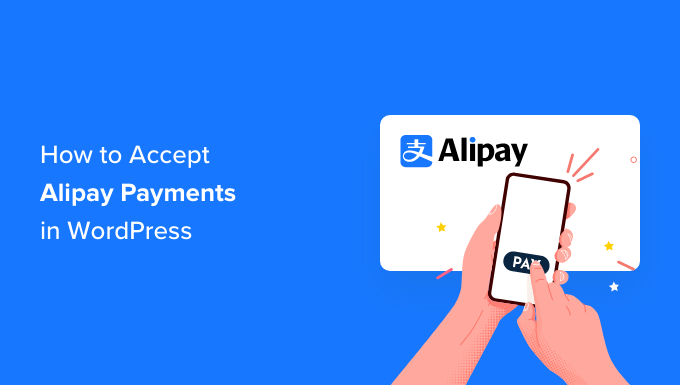
Neden WordPress'te Alipay Ödemelerini Kabul Etmelisiniz?
Alipay, kullanıcıların çevrimiçi para gönderip almasına olanak tanıyan bir ödeme uygulamasıdır. Çin pazarında baskın bir oyuncu ve şu anda Singapur, Malezya, Hong Kong ve dünya çapında popülerlik kazanıyor.
Ayrıca yalnızca uluslararası kullanıcılar tarafından kullanılmamaktadır. Toptan ürün satın alan birçok yurt içi dropshipping mağazası da Alipay'i kullanıyor. Bunun nedeni Alipay'in iki e-ticaret devi Alibaba ve AliExpress için birincil ödeme yöntemi olmasıdır.
Alipay, dünya çapında 2 milyardan fazla müşteriye hizmet verme yolunda emin adımlarla ilerliyor; dolayısıyla bunu bir ödeme seçeneği olarak eklemek, büyük bir pazara girmenize ve Alipay'in popüler olduğu bölgelerden müşteri çekmenize yardımcı olacaktır.
Bununla birlikte Alipay ödemelerini kabul edebileceğiniz 2 yola bakalım. Tercih ettiğiniz yönteme geçmek için bağlantılarımızı kullanabilirsiniz:
- Yöntem 1: Alipay Ödemelerini WP Simple Pay ile Kolayca Toplayın (Önerilir)
- Yöntem 2: WooCommerce Alipay Ödemelerini Stripe Payment Gateway Eklentisiyle Kabul Edin
Yöntem 1: Alipay Ödemelerini WP Simple Pay ile Kolayca Toplayın (Önerilir)
Bu yöntem için piyasadaki en iyi Stripe ödeme eklentisi olan WP Simple Pay'i kullanacağız. Bu eklentiyle sitenize karmaşık API'ler kurmanıza gerek kalmadan ödeme kabul edebilirsiniz.
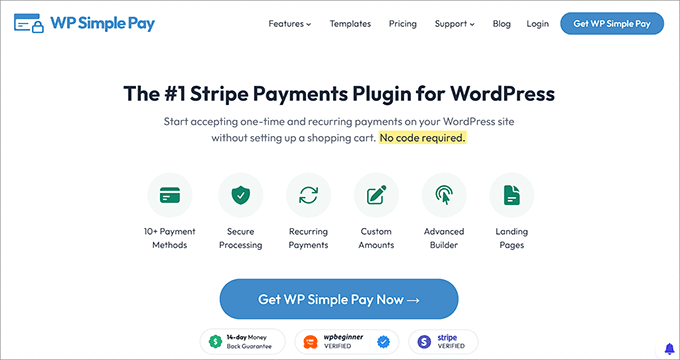
WP Simple Pay, Stripe'ın ödeme seçeneklerine entegre olarak Stripe kullanan işletmelerin Alipay ile ödeme yapmak isteyen müşterilerden ödeme kabul etmesine olanak tanır.
İyi haber şu ki, Alipay ödemelerini kabul edebildiği için WP Simple Pay Lite'ı kullanabilirsiniz. Hepsinden iyisi, %100 ücretsizdir.
Not: Alipay ödeme formuna erişim için WP Simple Pay Pro'ya ihtiyacınız olacaktır. Ücretsiz sürümde yalnızca sayfalarınıza eklemek için Alipay ödeme butonu oluşturabilirsiniz. Ayrıca ücretli plan olmadan sitede ödeme formları oluşturamazsınız.
Çoğu işletme için WP Simple Pay Pro'yu öneriyoruz. Bu ücretli sürüm, 10'dan fazla ödeme yöntemini kabul eder ve yinelenen ödemeler, şimdi satın al, sonra öde planları ve gelişmiş bir form oluşturucu sunar.
Bu eğitimde Alipay ödemelerini kabul etmek için bir ödeme formu oluşturabilmek amacıyla Pro planını kullanacağız. Süreç ücretsiz planla aynıdır ancak daha az özelliğe erişebileceksiniz.
1. Adım: WP Simple Pay'i yükleyin ve etkinleştirin
Başlamak için WP Simple Pay eklentisini yükleyip etkinleştirmeniz gerekir. Yardıma ihtiyacınız varsa WordPress eklentisinin nasıl kurulacağına ilişkin eğitimimizi okuyun.
Etkinleştirme sonrasında eklenti otomatik olarak WP Simple Pay kurulum sihirbazını başlatacaktır. 'Hadi Başlayalım' düğmesine tıklamanız gerekecek.
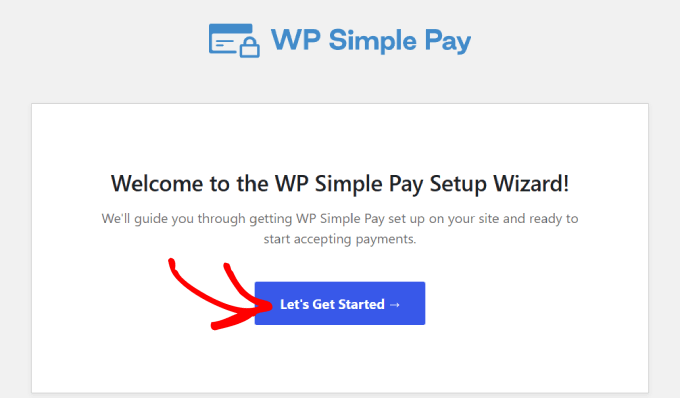
Adım 2: Kurulum Sihirbazını tamamlayın
Süreçteki bir sonraki adıma yönlendirileceksiniz. Oradan yeni bir Stripe hesabı oluşturmanız veya mevcut bir hesaba bağlanmanız gerekecek. Bir sonraki ekrana geçmek için 'Stripe ile Bağlan' düğmesine tıklayın.
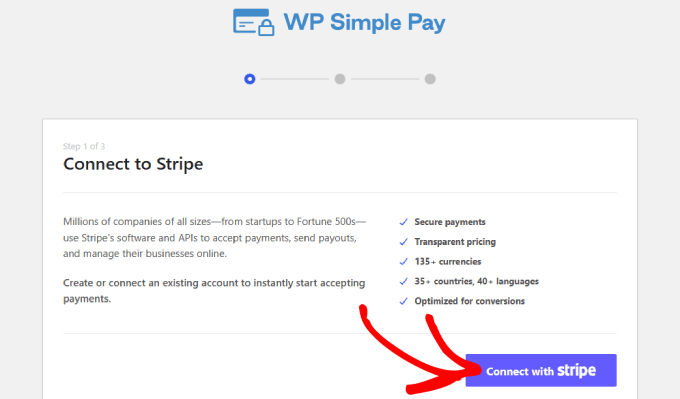
Zaten bir Stripe hesabınız olduğunu varsayarak e-posta adresinizi yazıp 'Devam Et' düğmesini tıklayabilirsiniz.
Stripe verilerinizi sitenize entegre edecektir. Bu şekilde aldığınız tüm ödemeler Stripe hesabınıza aktarılacaktır.
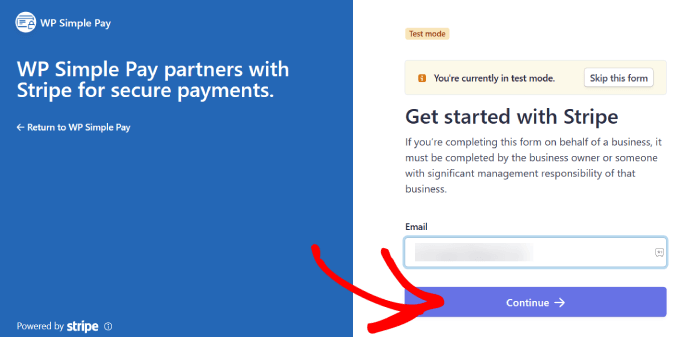
Buradan Stripe hesabınızı seçmeniz istenecektir.
Daha sonra 'Bağlan'a basın. Veya bunun yerine yeni bir hesap oluşturmayı seçebilirsiniz.
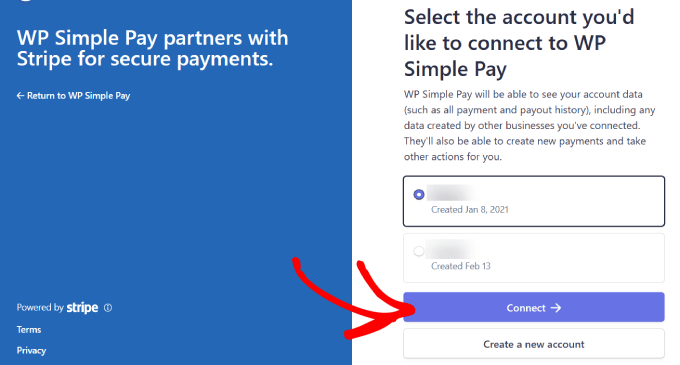
3. Adım: Alipay Ödemelerini Kabul Etmek İçin Bir Form Oluşturun
Stripe hesabınızı bağladıktan sonra bir ödeme formu oluşturmanız gerekecektir.
Devam edin ve 'Ödeme Formu Oluştur' düğmesini tıklayın.
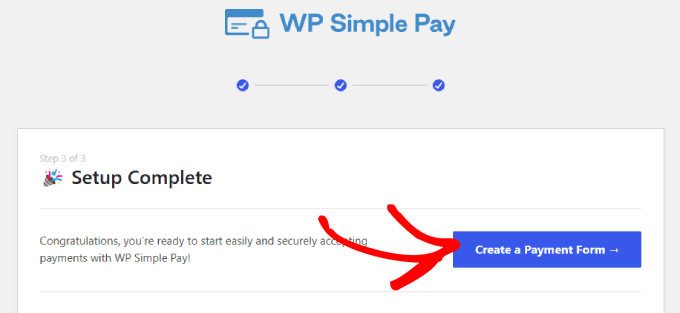
Formunuz için önceden oluşturulmuş birçok şablondan birini seçebileceğiniz bir şablon kitaplığına ulaşacaksınız.
Daha sonra 'Alipay Ödeme Formu'nu bulun ve 'Şablonu Kullan'ı tıklayın.
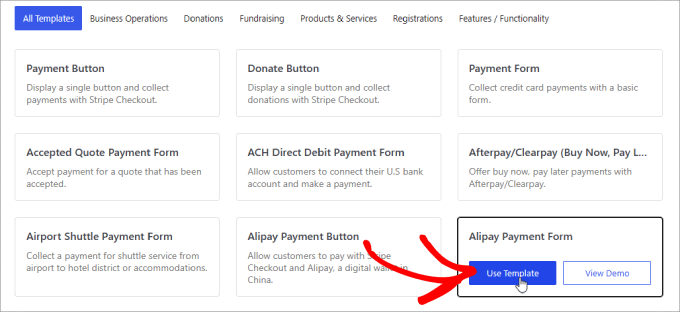
Şablonu seçtiğiniz anda sezgisel bir sürükle ve bırak oluşturucuya yönlendirileceksiniz.
Ayrıca Genel ayarları yapılandırmanız da istenecektir. Başlığı, açıklamayı, form türünü ve daha fazlasını özelleştireceğiniz yer burasıdır.
Sahte siparişleri önlemek için CAPTCHA ve e-posta doğrulama düğmesi ekleme seçenekleri de vardır.
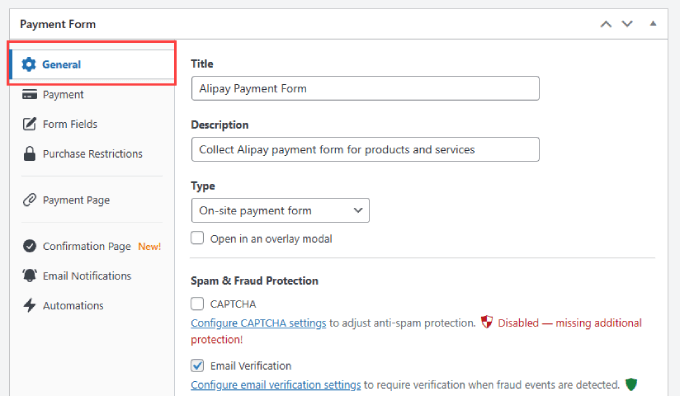
'Onay Sayfası' sekmesine giderseniz, kullanıcıları formu doldurduklarında nereye yönlendireceğinizi yapılandırabilirsiniz.
Varsayılan olarak WP Simple Pay, müşteri ödeme yaptığında özel bir başarı sayfası gösterecektir. Ancak WordPress sitenizde barındırılan farklı bir sayfayı göstermek istiyorsanız 'Özel Sayfa'yı seçebilirsiniz. Bu, onlara bir teşekkür sayfasına göndermek ve hatta onlara daha fazla ürün veya hizmet satmak için harika bir fırsattır.
Veya müşterileri harici bir sayfaya yönlendirmeyi tercih ederseniz 'Harici URL'yi seçebilirsiniz. Ayrıca müşterilerinize teşekkür etmek ve onlara bundan sonra sizden neler bekleyebileceklerini anlatmak için bir 'Ödeme Başarı Mesajı' da ekleyebilirsiniz.

Bundan sonra soldaki 'Ödeme' sekmesine gitmeniz gerekiyor.
'Varsayılan Fiyatı' ayarlayacağınız yer burasıdır.
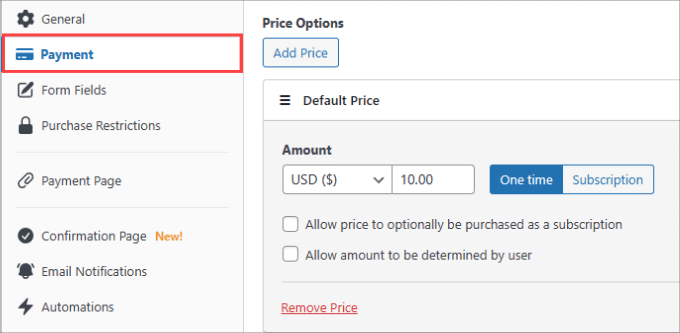
Sitenizde Alipay ödemelerini kabul etmeye başlamak için 'Ödeme Yöntemleri'nin altında Alipay'in yanındaki kutuyu işaretlediğinizden emin olun.
Ayrıca Kart veya ACH doğrudan para yatırma gibi diğer ödeme yöntemlerini de seçebilirsiniz. WP Simple Pay Pro'nuz varsa Apple Pay, Google Pay, Afterpay, Klarna, Cashapp ve daha fazlasını içeren 13 ödeme yöntemine tam erişime sahip olacaksınız.
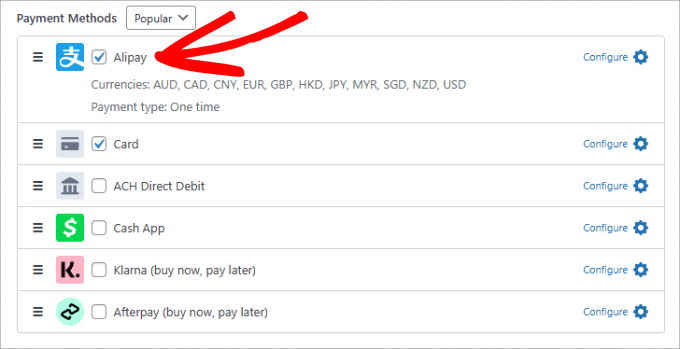
Daha sonra soldaki 'Form Alanları' sekmesine gidin. Burada mevcut form alanlarını ekleyebilir veya değiştirebilirsiniz.
Tek yapmanız gereken 'Form Alanları' altındaki açılır menüye tıklayıp 'Alan Ekle'yi tıklamaktır.
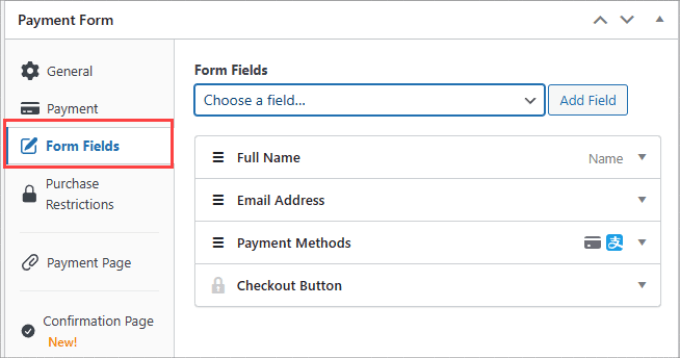
Telefon, adres, kupon ve daha fazlası gibi seçim yapabileceğiniz birçok seçeneğiniz var.
4. Adım: Alipay Formunuzu Yayınlayın
Formunuz kullanıma hazır olduğunda değişikliklerinizi kaydettiğinizden emin olun. Daha sonra Alipay ödeme formunuzu yayınlamaya ve sitenize yerleştirmeye hazırsınız.
Devam edin ve sağ taraftaki 'Yayınla' düğmesini tıklayın.
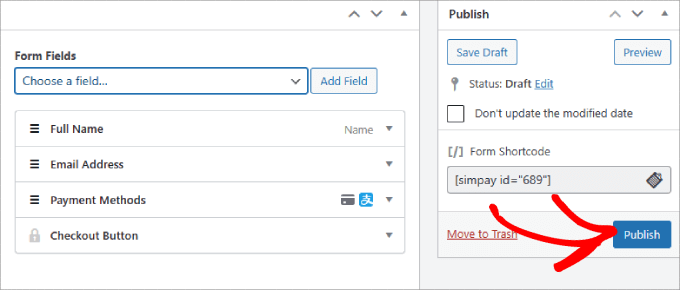
Şimdi formu WordPress web sitenize yerleştirmeniz gerekecek. Formunuzu eklemek istediğiniz gönderiye veya sayfaya gitmeniz yeterli. Bu bir hizmet sayfası, ürün sayfası veya başka herhangi bir yer olabilir.
Sol üst köşedeki '+' düğmesine basın.
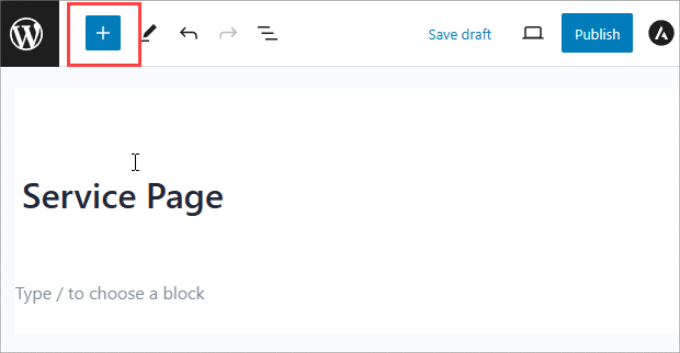
Sayfanıza eklemek için WP Simple Pay bloğunu arayın.

Bloğun blok düzenleyicide göründüğünü göreceksiniz.
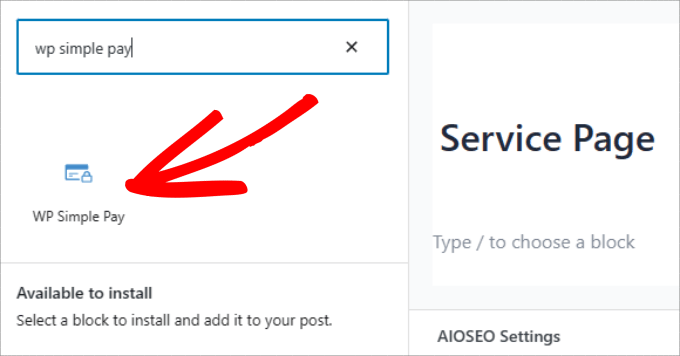
Açılır menüden yeni oluşturduğunuz Alipay ödeme formunu seçmeniz yeterlidir.
Formun sayfanıza gömülü olduğunu göreceksiniz.
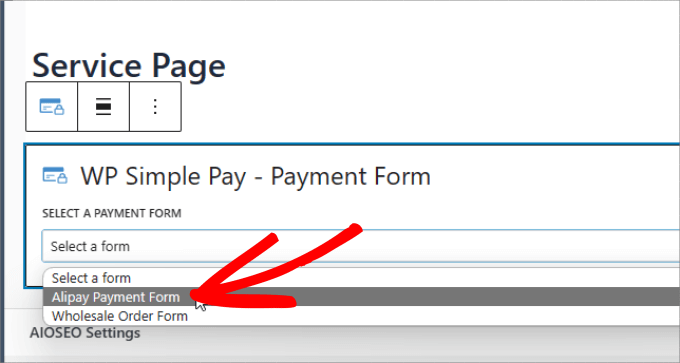
Son olarak 'Yayınla' veya 'Güncelle'ye basın.
İşte aldın. Artık WordPress sitenizde Alipay ödemelerini nasıl kolayca tahsil edeceğinizi biliyorsunuz.
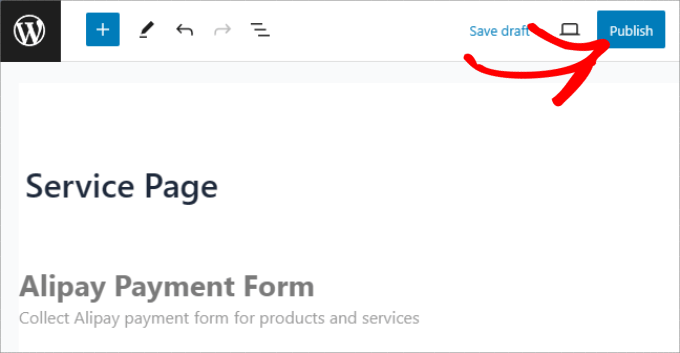
Ödemelerin yapıldığından emin olmak için formu test etmeyi unutmayın.
Formun nasıl görünmesi gerektiğine dair bir örnek:
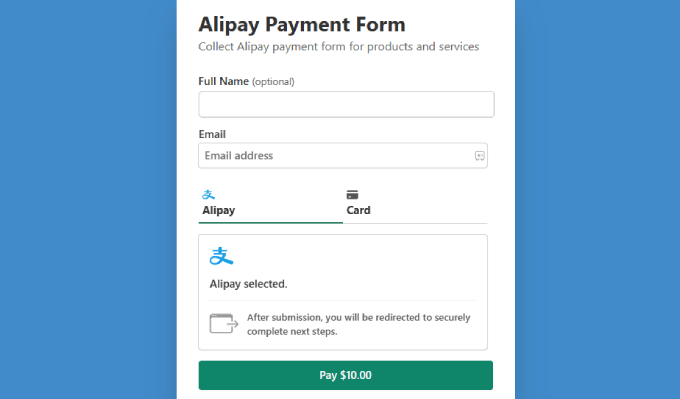
Yöntem 2: WooCommerce Alipay Ödemelerini Stripe Payment Gateway Eklentisiyle Kabul Edin
Bir WooCommerce mağazası işletiyorsanız bunun yerine bir ödeme eklentisi kullanmak isteyebilirsiniz. Ürün sayfalarınıza bir WP Simple Pay düğmesi veya formu ekleyebilseniz de, forma o kadar sorunsuz bir şekilde yerleştirilemeyebilir.
Bir WooCommerce eklentisi ile Alipay, müşterilerin ödeme işlemi sırasında işaretleyebileceği bir onay kutusu olarak ödeme sayfasına sorunsuz bir şekilde entegre olacak.
Adım 1: WooCommerce Stripe Eklentisini yükleyin
Başlamak için ücretsiz WooCommerce Stripe eklentisini indirmeniz gerekecek. Bu eklenti, kullanıcıları giriş yapıp ödemeyi yetkilendirebilecekleri Alipay ödeme sayfasına yönlendirecektir.
WooCommerce Stripe eklenti sayfasına gidin ve 'Ücretsiz İndir'e tıklayın.
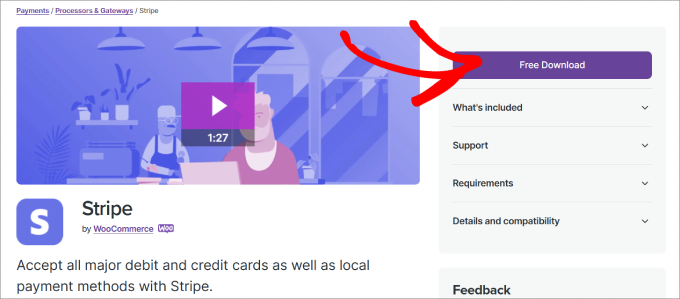
Buradan sepet sayfasına yönlendirileceksiniz.
Sipariş ayrıntılarının doğru olup olmadığını kontrol edin ve 'Ödeme İşlemine Devam Et'e basın.
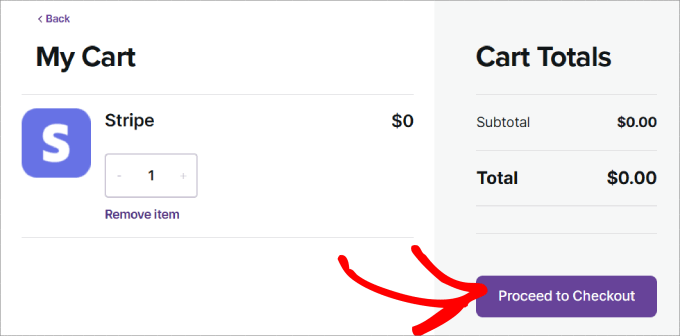
Ödeme sayfasına yönlendirileceksiniz. Tek yapmanız gereken adınızı ve e-posta adresinizi girmek.
Bundan sonra, '0,00 $ Öde' düğmesini tıklamanız yeterlidir.
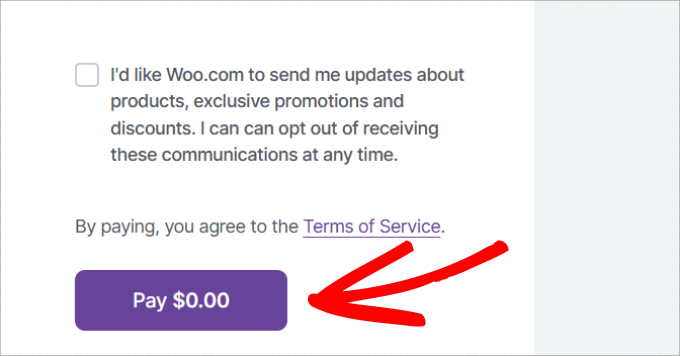
Teşekkür sayfasına yönlendirileceksiniz.
Eklenti dosyalarını bilgisayarınıza indirebilmeniz için 'İndir' düğmesine tıklamanız yeterlidir.
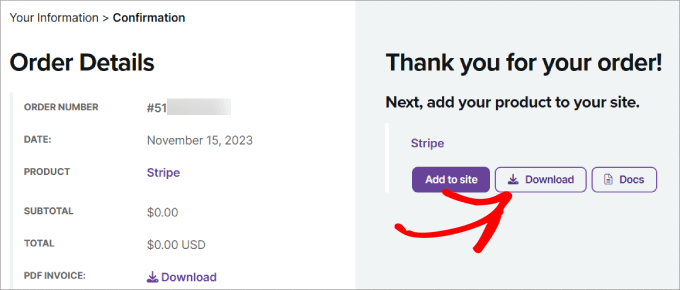
Buradan yapmanız gereken tek şey WooCommerce Stripe eklentisini WordPress’e yükleyerek kurmaktır. Yardıma ihtiyacınız varsa WordPress eklentisinin nasıl kurulacağına ilişkin adım adım kılavuzumuzu takip edebilirsiniz.
Adım 2: WooCommerce'de Alipay'i etkinleştirin
Etkinleştirme sonrasında WordPress kontrol panelinizde WooCommerce »Ayarlar bölümüne gitmeniz gerekir. Ardından devam edin ve 'Ödemeler' sekmesine gidin.
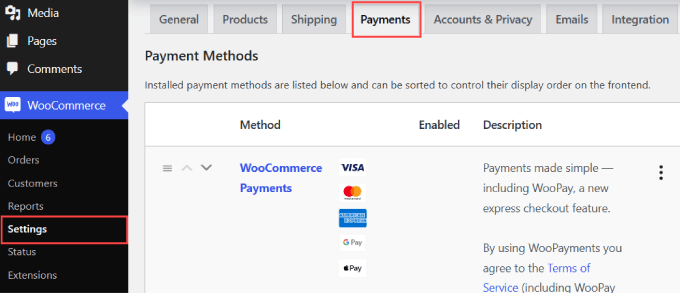
Sayfayı aşağı kaydırırsanız ödeme yöntemi olarak 'Stripe Alipay'i göreceksiniz.
WooCommerce siteniz için Alipay'i etkinleştirmek üzere düğmeyi açmanız yeterlidir. Alt kısımdaki 'Değişiklikleri kaydet'i tıklayın.
Ardından devam edin ve Alipay seçeneğinin yanındaki 'Kurulumu bitir'i tıklayın.
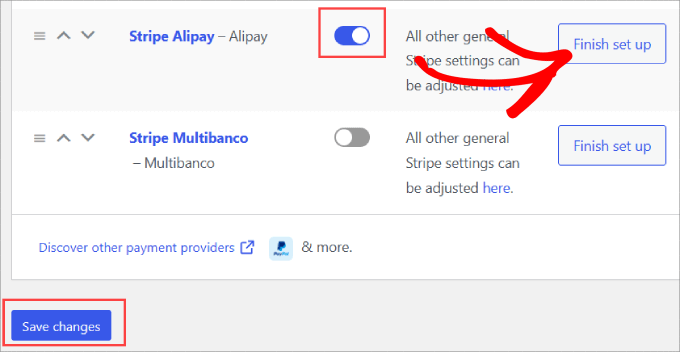
3. Adım: Stripe Hesabınızı Ekleyin
Şimdi Stripe hesabınızı entegre etmeniz istenecek.
Stripe hesabınızı WooCommerce'e eklemek için 'Hesap oluştur veya bağla' düğmesine basmanız yeterli.
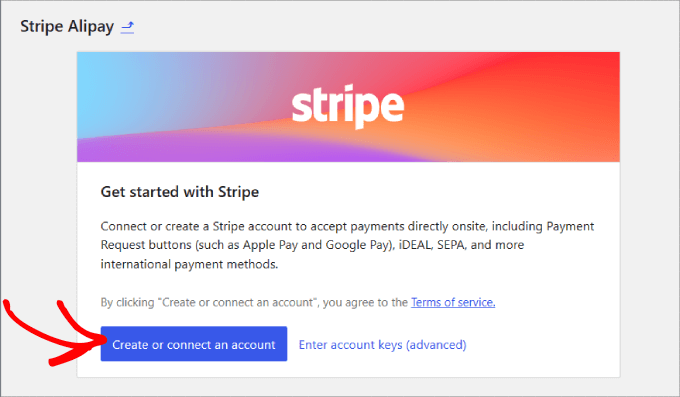
Tek yapmanız gereken Stripe hesabınızı seçip 'Bağlan'a tıklamak.
Henüz bir Stripe hesabınız yoksa 'Yeni hesap oluştur'u seçebilirsiniz.
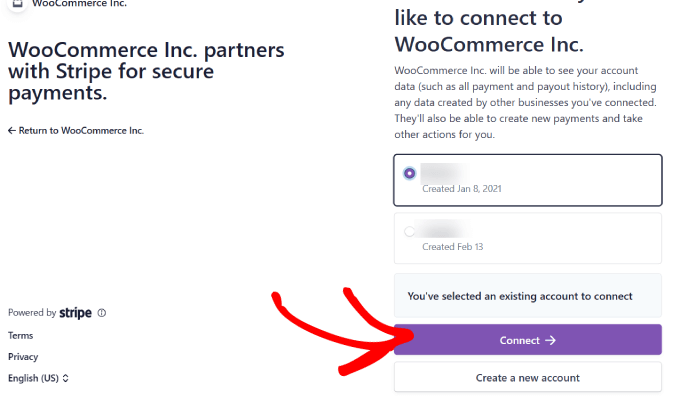
4. Adım: Alipay'i etkinleştirin
Artık Stripe hesabınız çevrimiçi mağazanıza tamamen bağlı.
'Ödemeler' sekmesine geri dönmeniz gerekecek. 'Çizgili Alipay' yönteminin yanındaki 'Yönet'i tıklayın.
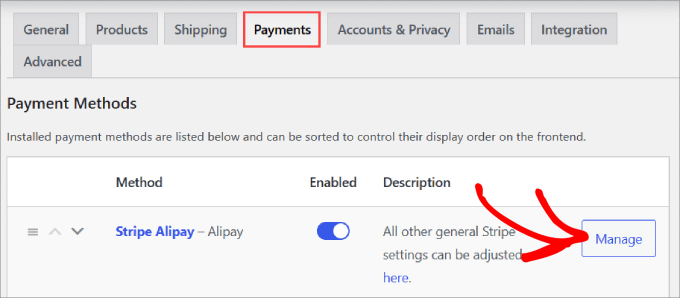
Ödeme sayfanızda görünen ad ve açıklama gibi Alipay ayarlarını burada yapılandırabilirsiniz.
Devam edin ve 'Stripe Kontrol Panelinizde etkinleştirin' bağlantısını tıklayın.
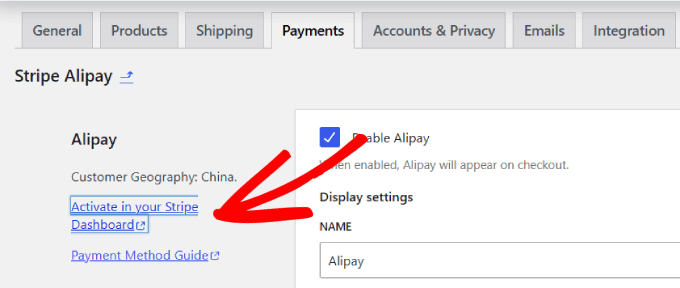
Ayarlarda Stripe hesabınızın ödeme yöntemi sekmesine yönlendirileceksiniz.
'Alipay'i bulmak için aşağı kaydırın ve yanındaki 'Erişim iste'yi tıklayın.
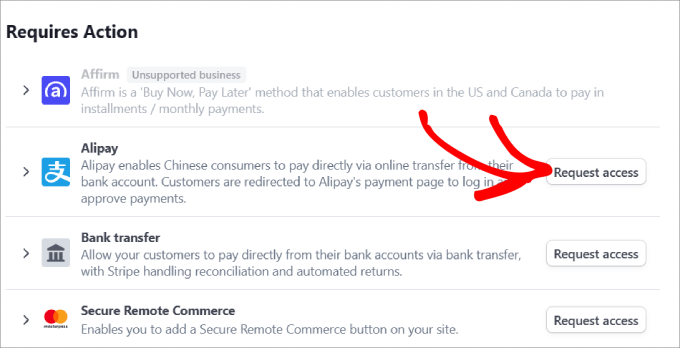
Buradan Alipay ödemelerini etkinleştirmek isteyip istemediğinizi soran bir açılır mesaj görünecektir.
WooCommerce mağazanızda Alipay ödemelerini kabul etmek için 'Devam Et' düğmesine basmanız yeterlidir.
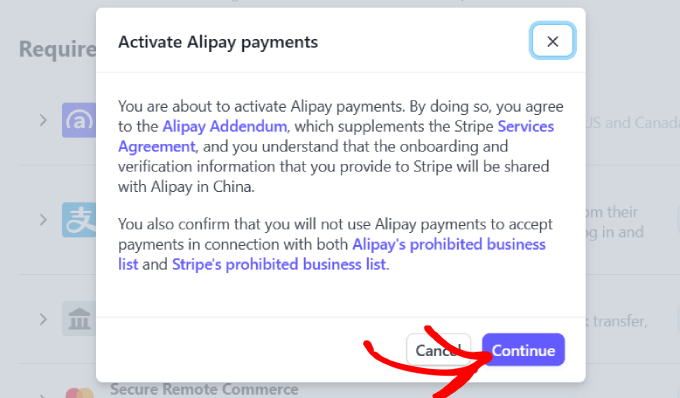
Erişim talebinde bulunduktan sonra Stripe'ın hesabınızı onaylamasını beklemeniz gerekir. Alipay ödemelerini kabul etmeye başlayabilmeniz yaklaşık 1-2 iş günü sürecektir.
Onaylandığınızda Stripe'tan Alipay'in Stripe hesabınız için etkinleştirildiğini bildiren bir e-posta alacaksınız.
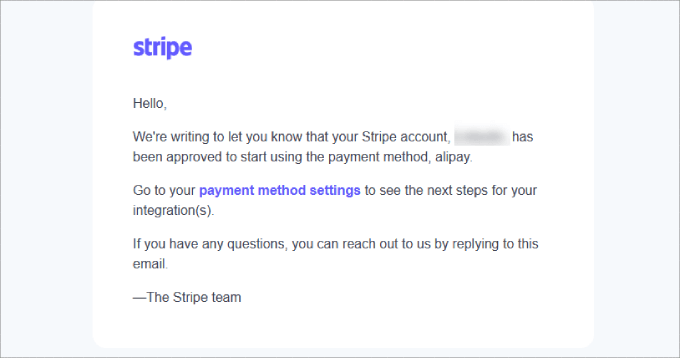
Üstelik Stripe hesabınızın ödeme yöntemlerine gidip Alipay'in yanında 'Beklemede' yazmadığından emin olmak isteyeceksiniz.
Aksi takdirde Stripe isteğinizi onaylayana kadar beklemeniz gerekecektir.
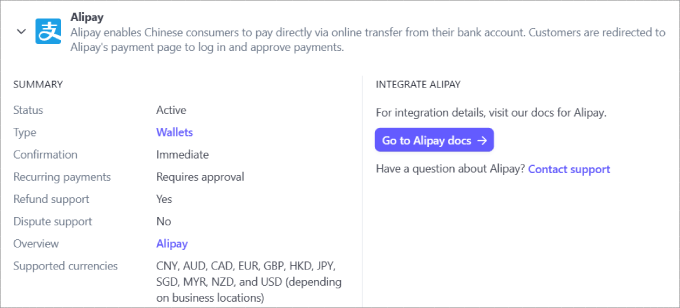
Şimdi yapmanız gereken tek şey, müşterileriniz için ödeme sırasında Alipay yönteminin görünüp görünmediğini kontrol etmektir.
Herhangi bir ürün sayfasına gidin ve ödeme sürecini gözden geçirin. Sipariş özetinin altında müşterilerin Alipay ile ödeme yapmasına yönelik bir seçenek görmelisiniz.
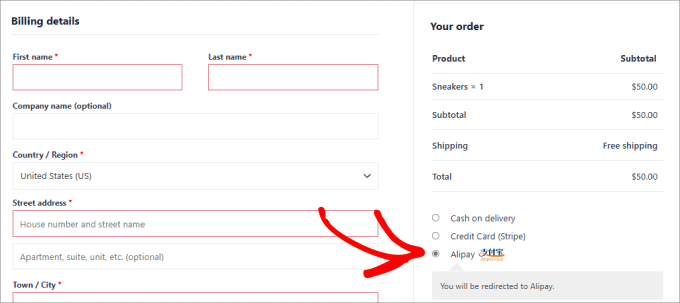
Müşteri sipariş verdiğinde doğrudan Alipay giriş sayfasına gönderilmelidir. Alipay hesaplarına buradan giriş yapıp ödemelerini tamamlayabilirler.
Daha sonra para entegrasyon yoluyla doğrudan Stripe hesabınıza aktarılır.

İşte aldın! Artık WooCommerce mağazanızda Alipay ödemelerini kabul etmeye hazırsınız.
Müşterilere aralarından seçim yapabilecekleri daha fazla seçenek sunmak için PayPal ve Square gibi diğer WooCommerce ödeme ağ geçitlerini de eklemenizi öneririz.
Bu makalenin WordPress'te Alipay ödemelerini nasıl kabul edeceğinizi öğrenmenize yardımcı olacağını umuyoruz. Ayrıca, WordPress'te kredi kartı ödemelerini nasıl kolayca kabul edebileceğinize ilişkin kılavuzumuzu ve iş siteleri için mutlaka sahip olunması gereken WordPress eklentileri ve araçlarına ilişkin seçimlerimizi de görmek isteyebilirsiniz.
Bu makaleyi beğendiyseniz lütfen WordPress video eğitimleri için YouTube Kanalımıza abone olun. Bizi Twitter ve Facebook'ta da bulabilirsiniz.
